GIF – это один из популярных графических форматов, созданный в 1987 году компанией CompuServe. Его особенность заключается в том, что он может хранить не только статичное изображение, но и анимацию. Кстати, по поводу правильного английского произношения аббревиатуры GIF долгое время велись споры. В итоге оба варианта «джиф» и «гиф» признаны словарями равнозначными. В русском же языке по большей части используется вариант «гифка».
« Гифки » повсеместно можно встретить в соцсетях и мессенджерах в качестве альтернативы смайлам и стикерам. Короткие анимационные фрагменты из фильмов и сериалов, видео с котиками и другие « гифки » можно найти и скачать из в Twitter, Tumblr, VKontakte и других ресурсах сети .
Несмотря на то, что процесс создания небольшого анимационного изображения не сложен, у многих начинающих пользователей возникают вопросы, как же создаются подобные фрагменты. В сегодня шней небольшой статье мы расскажем, как сделать гифку самостоятельно из собственных видеоматериалов . А создавать мы ее будем в Movavi Конвертере Видео, о котором мы уже писали в одной из статей ранее .
Как сделать GIF анимацию: лучшие способы | Простые программы для создания GIF
Первые шаги
Сначала нам понадобится загрузить видео в конвертер . Для этого найдите в своих каталогах подходящий видеофрагмент, из которого вы хотите создать «гифку» и перетащите его в окно открытой программы . Т ак же для добавления ролика можно воспольз оваться меню «Добавить файлы» в левом верхнем углу окна программы .

Когда ролик добавлен, нажмите на вкладку Изображения в нижней части окна и выберите GIF в качестве выходного формата. В появившемся меню выберите подходящий размер .

Надо помнить, что в зависимости от того, где вы в дальнейшем собираетесь использовать гифку, со стороны интернет-ресурса могут иметься ограничения по размеру загружаемых файлов. Например, если гифку планируется использовать в качестве аватара, то скорее всего ее размер должен быть совсем небольшим. Поэтому лучше сразу выяснить, какой максимальный размер файла допускается в вашем случае.
Работа с редактором
Теперь можно приступать непосредственно к редактированию выбранного ролика. Справа от добавленного файла кликните на кнопку Редактировать для запуска встроенного редактора. Во встроенном редакторе выбирите сверху вкладку Обрезка.

Здесь вы сможете вырезать необходимый для конвертации фрагмент. Отметьте на шкале начало и конец, а потом удалите ненужную часть (она будет выделена серым). При необходимости видео можно кадрировать – выбрать не весь кадр целиком, а только какую-то его часть , что мы и сделали в нашем примере.
Если вы конвертируете в GIF фрагмент из фильма или сериала, то уместно будет добавить и текст, который произносится в этот момент , ведь звука здесь нет . Сделать это можно во вкладке Водяной знак. Введите текст в специальном поле, выберите цвет и шрифт букв, а затем разместите надпись в нужном месте.
Быстрый способ сделать гифку

После окончания работы в редакторе необходимо применить изменения (зеленая кнопка Применить) , иначе все ваши старания окажутся напрасны. Для того, чтобы избежать неприятных моментов и потери работы, разработчики позаботились о том , чтобы программа напомнила вам об этом при попытке закрытия редактора без принятых изменений .
Завершение создания GIF -изображения
После закрытия окна редактора в ыберите папку для сохранения файла в самой нижней части окна программы, кликнув на кнопку с изображением папки.

Теперь все готово для создания гифки. Нажмите кнопку Старт , расположенную в правом нижнем углу для запуска процеса создания анимированного изорбражения. Через несколько секунд ваша гифка будет готова, а конвертер автоматически откроет папку, в которую она была сохранена.
Вот и все. Теперь вы можете самостоятельно создавать анимированные GIF-файлы из любых видеороликов на любую тематику и делится ими с друзьями!
Заключение
В заключение хотелось бы отметить ч то еще может приложение, которое мы использовали. Итак, помимо конвертации видео в GIF Movavi Конвертер Видео умеет следующее:
- Менять формат видео за считанные секунды в режиме SuperSpeed
- Извлекать звук из видео
- Сжимать большие видеофайлы
- Конвертировать между 180+ форматами
- Подготавливать видео для просмотра на мобильных устройствах и для загрузки онлайн
Источник: www.compbegin.ru
Два лучших способа как сделать гифку: полная инструкция 2019


Использование гифок — лучший способ увеличить поведенческие факторы на вашем сайте, а также вовлечь аудиторию к просмотру нужной для вас информации. Анимированные изображения являются одним из лучших инструментов контент-маркетинга, поскольку гифки не только просты для восприятия пользователей, но также просты и в создании. Как сделать гифку?
В данной статье мы расскажем, как самостоятельно создать gif, как и в каких случаях их стоит использовать, а также какие преимущества использования гифок. Однако обо всем по порядку. Такой формат изображений, как гифка, появился около 30 лет назад, и с течением времени не теряет свою популярность.
Как раньше, так и сейчас множество пользователей не только просматривает, но и сохраняет анимированные изображения с целью поделиться ими с друзьями и знакомыми. К сожалению, далеко не все контент-маркетологи и владельцы блогов используют Graphics Interchange Format (сокращенно gif). Причина в том, что многие просто не знают как их сделать. Давайте же рассмотрим подробнее, как сделать гифку, а также преимущества ее использования.
В чем заключается преимущество гифок?

- Видео необходимо включать и выключать, а также открывать его в новой вкладке для удобства просмотра;
- Практически в каждом видео есть звуковое сопровождение, что исключает возможность прослушивания музыки отдельно от видео;
- К большинству видео применима константа Вадсворта, которая гласит, что примерно первые 30% информации в видео можно перематывать, поскольку никакой полезной информации там не содержится. В гифках же собран исключительно необходимый и полезный материал без “воды”;
- Если видео не встроено в контент страницы, его придется открывать на другом сайте и ждать загрузки;
- В большинстве видео присутствует реклама, которую нельзя перемотать. Из-за этого приходится дополнительно ждать от 5 до 30 секунд.
К счастью, все вышеперечисленные недостатки просмотра видео не относятся к гифкам. Их не нужно перематывать, включать и выключать, отключать звук и отвлекаться на рекламу.
Использование гифок в контент-маркетинге
Энн Смарти (Ann Smarty), одна из самых известных контент-маркетологов в мире, считает, что анимационные изображения — новый тренд, который постепенно завоевывает свои позиции. Огромная сфера контент-маркетинга позволяет не ограничивать применение гифок. Все зависит лишь от вашей фантазии, опыта и информации, которую вы хотите донести до пользователей.
Существует несколько наиболее эффективных способов применения анимированных изображений:
- Главная страница. Гифка на главной странице вашего сайта позволит пользователям как можно быстрее разобраться с тематикой вашего сайта, а также понять, как работает ваш сервис.
- Пошаговая инструкция. Для того, чтобы информация в пошаговой инструкции была более понятна пользователям, можно использовать гифки. Анимация позволяет куда быстрее понять, как нужно выполнить то или иное действие.
- Привлечение внимания. Гифка не только фокусирует внимание читателя на нужной информации, но и является прекрасным способом разбавить скучный материал привлекательной анимацией.
- E-mail рассылка. Гифка в рассылке не только задерживает внимание читателя, но и доносит до него тематику письма, тем самым увеличивая конечный CTR.
- Социальные сети. Применение гифок в социальных сетях — рай не только для пользователей, но и для владельцев страниц и сообществ. Facebook даже добавил возможность самостоятельно сделать анимацию из фото в пару шагов, благодаря чему количество просмотров значительно выросло — теперь пользователи больше не задаются вопросом, как сделать гифку из фото;
- Комментарии. Комментарий с гифкой привлекает значительно больше внимания, чем без нее. Использование анимации в ответах — распространенная практика для пользователей площадок Reddit и Quora.
Как сделать гифку самостоятельно?
Существует множество способов как делать гифки — мы же рассмотрим наиболее простые и быстрые.
Создание гифки с помощью ютуба
Скопируйте ссылку и добавьте в ее начало gif. Должно получится что-то похожее на:
Когда перейдете по такой ссылке, для вас откроется специальный редактор gif.com. В нем вам следует выбрать время начала и окончания анимации, а также другие необходимые параметры.
На то, чтобы создать такую гифку, вы потратите меньше минуты.
Запись гифки с экрана
Как сделать гифку из видео? Для начала необходимо записать видео, которое после нужно будет конвертировать в формат gif.
Существует огромное количество приложений для записи видео, вот некоторые из них:
- Google Chrome CaptureCast Chrome Screen Recording;
- Movavi Video Suite;
- Debut Video Capture;
- WM Recorder;
- AVS Video Editor.
Записывайте видео через любое удобное для вас приложение или расширение, скачивайте файл себе на компьютер и всё — теперь вы знаете, как сделать гифку из видео. Также можно сделать гифку из видео онлайн, если нет желания заморачиваться со скачиванием и установкой приложений.
Конвертируем видео в gif
Как и для записи видео, конвертеров video to gif огромное количество. Выбирайте удобный для вас. Напоминаем, что также можно создать гиф онлайн, а не только с помощью установочных приложений. Рекомендуем обратить внимание на следующие сервисы:
Все они работают по схожей схеме:
- Необходимо загрузить записанное видео в систему конвертера;
- Выставить необходимые параметры, такие как начало и конец воспроизведения, количество fps и качество;
- В выбранном вами приложении также могут быть дополнительные функции изменения размера, возможность обрезать гиф, ускорения и замедления, а также добавления текста.
- Скачать гиф из видео на компьютер и готово.
Хранить ваши гифки можно как на компьютере, так и на специальных сервисах. Наиболее популярные из них — giphy и gfycat.com.
Использование анимированных изображений — тренд, который только набирает свои обороты. Огромное количество пользователей предпочтут просмотр гифки вместо видео, изображений или текста. Форматы анимаций в ближайшем будущем могут сильно поменяться, однако общая идея создания образов и оптимизирования информации останется неизменной.
Источник: spyserp.com
Приложения для создания GIF-анимаций на Android
Сегодня все больше приложений предлагают возможность отправлять друзьям GIF-анимацию (или попросту «гифки»). Как правило, такие приложения дают доступ к онлайн-хранилищу этих самых гифок, из которых вы можете выбрать ту, что вам больше всего подходит. Но как насчет того, чтобы создать эти анимированные картинки самостоятельно? Тем более, что для этого потребуется лишь ваш Android-смартфон и совсем немного свободного времени.

Morphin — Создание анимации при помощи ИИ

Morphin — это еще один пример этого, так как уже сегодня может работать ИИ. Благодаря встроенным алгоритмам, приложение может взять ваше лицо (или не обязательно ваше) и добавить его в заранее заготовленный GIF-файл. Получается весьма забавно. Единственное, что вам нужно будет сделать — это снять четкое селфи при хорошем освещении, чтобы программа смогла распознать ваше лицо.
Далее вам нужно будет выбрать анимацию, в которую вы хотите вставить лицо, и подождать какое-то время. Как уже было сказано, Morphin позволяет использовать любой первоисточник. Хотите узнать, как выглядел бы Киану Ривз в образе Железного Человека? Без проблем! Своими идеями того, что еще можно сделать при помощи такого сервиса можете поделиться в нашем чате в Телеграм.
Giphy Cam — Создание гифок из селфи
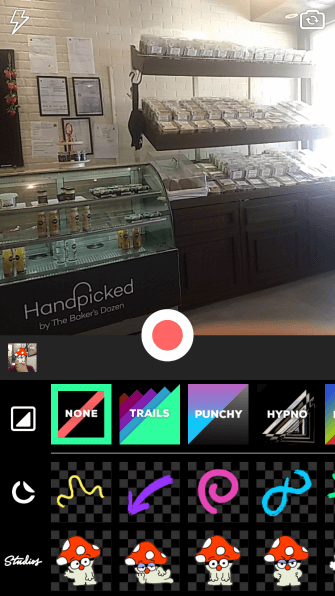
Это приложение позволяет создавать короткие (или длинные) GIF-анимации из снятого на камеру смартфона видео. При этом вы можете добавить несколько наклеек, надписей, отредактировать размер и цвет шрифтов, наложить парочку фильтров и так далее. Giphy Cam имеет отличную интеграцию с социальными сетями и сервисами для общения, так что вы можете тут же поделиться своим творением с друзьями.
Gfycat Loops — Запись экрана смартфона
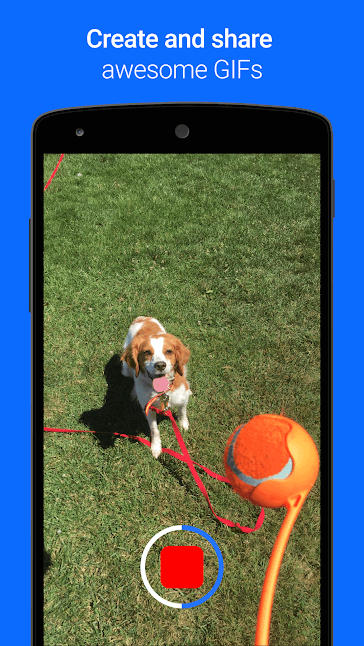
Gfycat Loops позволяет записывать то, что происходит на экране вашего смартфона и превращать это в итоге в GIF-анимацию. Да, возможно, это крайне специфичная вещь, но она может помочь вам захватывать происходящее на экране и сжимать это в итоге до небольших «гифок», а не оставлять в памяти объемные видеоролики.
GIFRun — Как создать GIF из YouTube-ролика
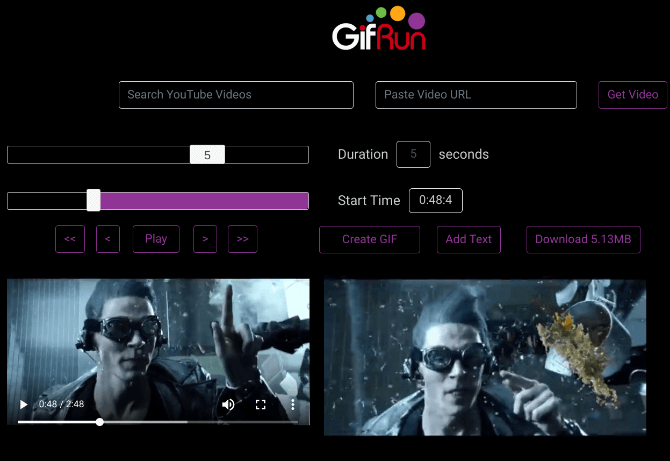
GIFRun — это быстрый (а главное бесплатный) интернет-сервис по созданию «гифок» из роликов с известной площадки YouTube. При этом организовано тут все довольно удобно и прекрасно работает со смартфона. Поисковая система сервиса работает на базе YouTube, что позволяет сразу на сайте GIFRun найти нужный ролик и «состряпать» из него анимацию. Быстро и удобно. Результат можно сохранить в память устройства или отправить ссылку на него в социальные сети.
Перейти на сайт: GIFRun
Gifless — Создание анимации из смайликов эмоджи
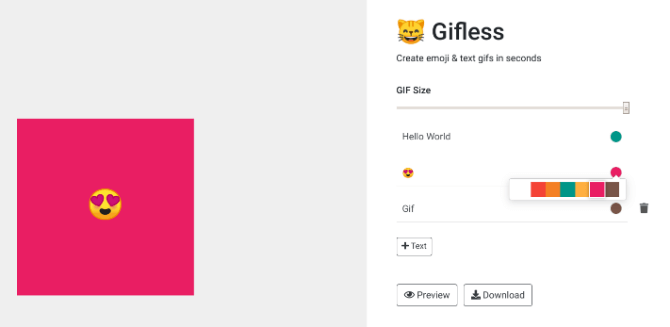
Два самых популярный способа выражения эмоций, смайлики и GIF-анимация, встречаются на просторах сервиса Gifless. Это веб-сервис, который позволяет вам не просто создавать «анимашки», а делать анимированные смайлики эмоджи. Да, Apple совсем недавно добавила в свои устройства нечто похожее, но для пользователей Android есть достойная альтернатива. Тем более вы не будете выбирать из заранее предложенных вариантов, а создаите смайлик сами, задав размер, цвет и другие параметры.
Перейти на сайт: Gifless

Теги
- Новичкам в Android
- Операционная система Android
Наши соцсети
Новости, статьи и анонсы публикаций
Свободное общение и обсуждение материалов
Источник: androidinsider.ru